2019-06-18 18:00:00
一段浏览量上千万的视频离不开屏幕录制软件的加持!很多小伙伴在玩游戏或者看视频时,想对计算机屏幕进行录制,却苦于某些问题,不能很快执行。所以今天小编就来教大家如何录制屏幕及屏幕录制没有声音的解决方法。

准备材料:电脑、需要录制的内容、嗨格式录屏大师
具体操作方法如下:
步骤一:从嗨格式录屏大师官网获取软件(地址:https://www.higeshi.com/lupingdashi),目前网络上可以获取嗨格式录屏大师的渠道有很多,这边小编建议大家从官网下载,更安心更稳定;
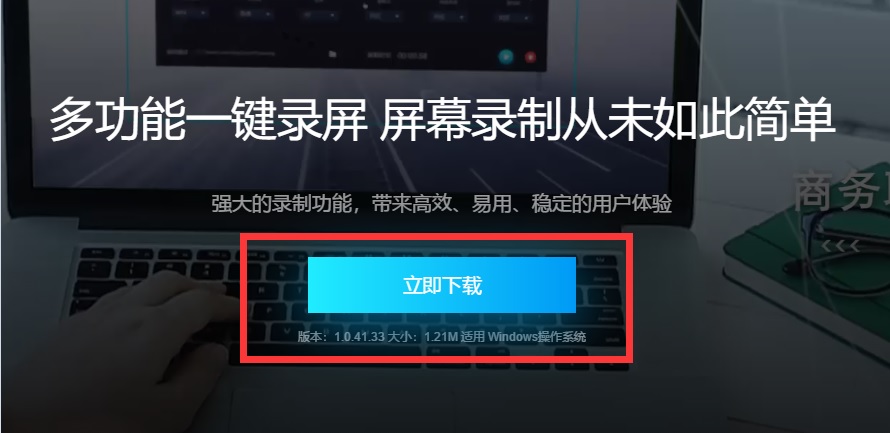
步骤二:进入软件,选择录屏模式,包括:游戏模式、区域录制、全屏录制、摄像头录制等等。一般情况下,录制屏幕我们选择全屏录制模式;
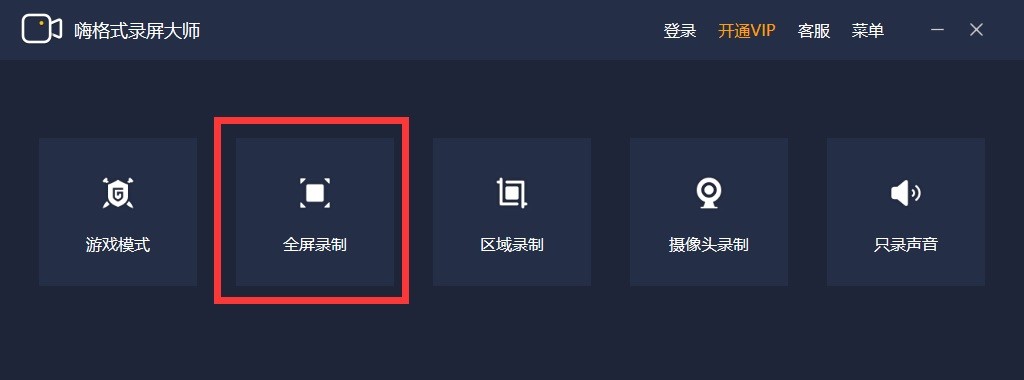
步骤三:视频参数设置,包括:录制视频的格式、清晰度、录制视频的帧率、摄像头的开关、系统声音及麦克风声音的开关等等。
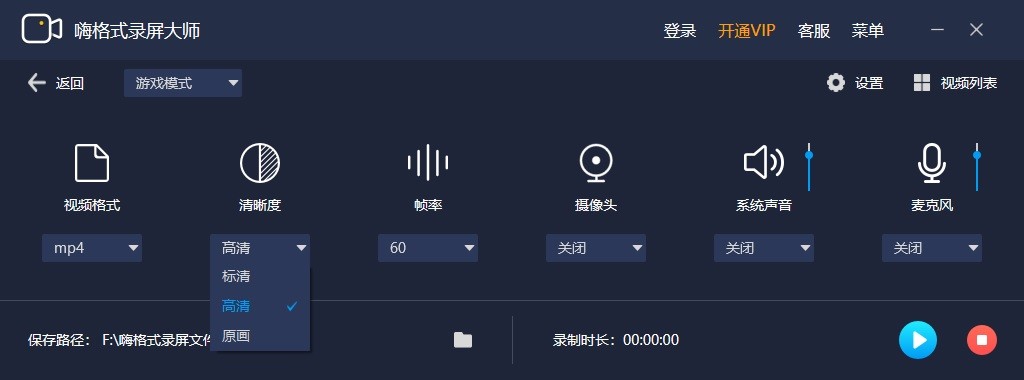
步骤四:屏幕录制视频的保存目录,如果不设置将会保存在默认目录即安装目录;
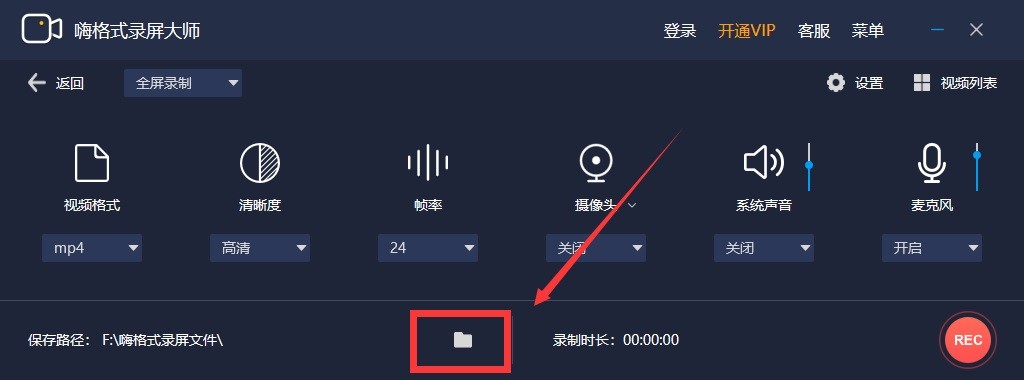
步骤五:设置全部完成,点击“开始录制”按钮。录制过程中需要暂停,点击“暂停录制”按钮。视频录制完成,点击“停止录制”按钮,即可停止屏幕录制。
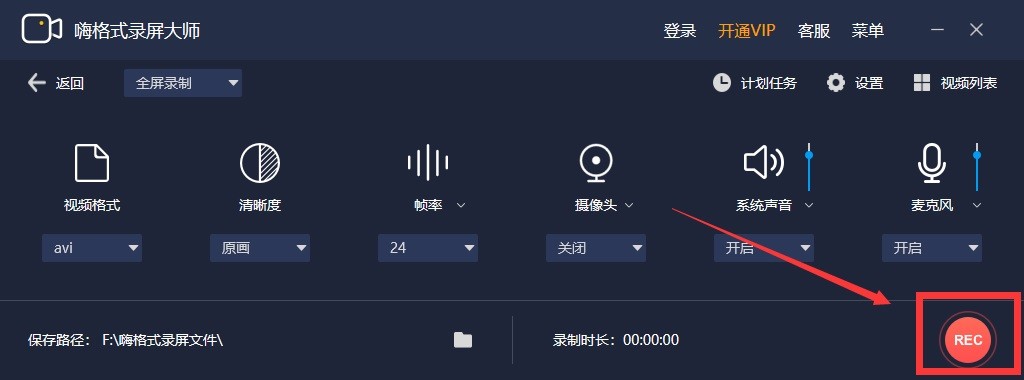
那么为什么我们录制的视频没有声音呢?小编分析有以下几个原因:
1、在录屏开始前,检查电脑声卡是否有效;
2、录屏设置,检查是否将“系统声音”及“麦克风声音”开启。
具体解决方法可以参照:https://www.higeshi.com/article/lupingdashi-lzsy-190324007.html
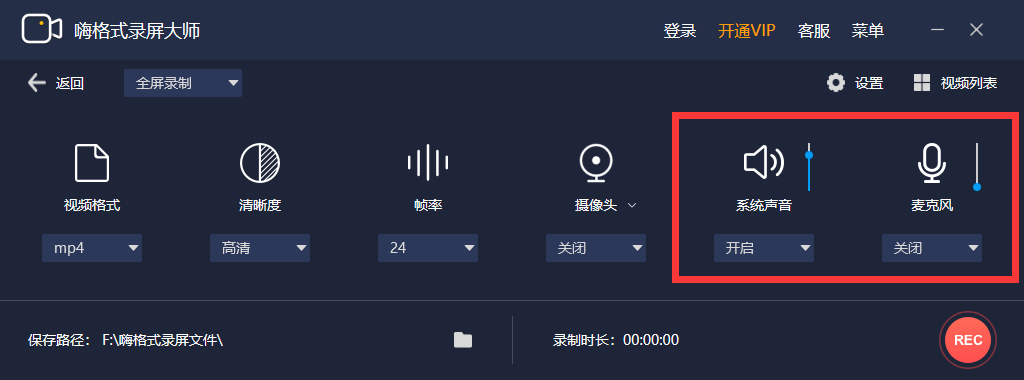
这就结束了?当然不!
视频录制完成,嗨格式录屏大师还可以对其进行剪辑,去掉部分小伙伴们“不想要”的部分。我们只需选中需要剪辑的视频,点击软件界面右下角“剪辑”按钮,即可对视频进行编辑了。
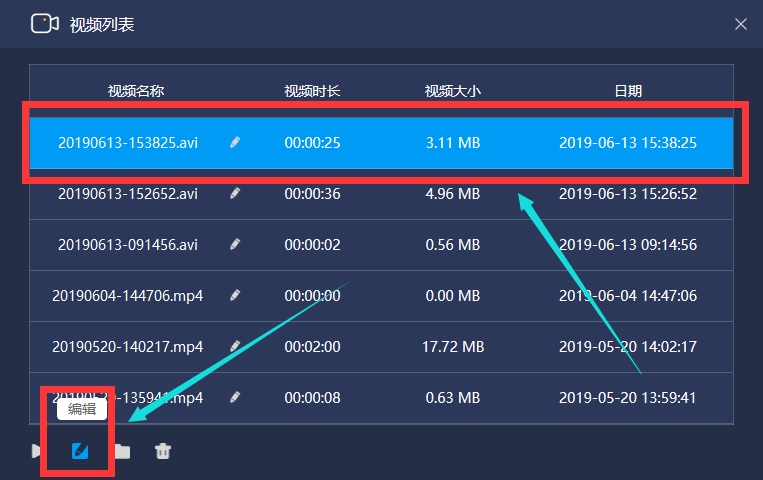
以上就是录屏屏幕以及屏幕录制没有声音的解决方法了!另外,嗨格式录屏大师新版还新增了“计划任务”以及“水印设置”等功能。好了今天的内容就到这里,如果您还有其他问题,请直接与我们联系,感谢您对嗨格式录屏大师的支持。